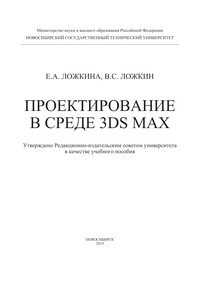Проектирование в среде 3ds Max
Покупка
Основная коллекция
Тематика:
3ds max
Издательство:
Новосибирский государственный технический университет
Год издания: 2019
Кол-во страниц: 180
Дополнительно
Вид издания:
Учебное пособие
Уровень образования:
ВО - Бакалавриат
ISBN: 978-5-7782-3780-3
Артикул: 778166.01.99
Пособие разработано в соответствии с требованиями образовательного стандарта для студентов, обучающихся по направлению 29.03.04 «Технология художественной обработки материалов». Рассмотрены основы проектирования объектов в программной среде 3ds Max. Структура учебного пособия включает в себя три блока: моделирование, текстурирование и визуализацию. Каждая тема сопровождается практическим заданием для лучшего усвоения материала.
Тематика:
ББК:
УДК:
ОКСО:
- ВО - Бакалавриат
- 29.03.04: Технология художественной обработки материалов
ГРНТИ:
Скопировать запись
Фрагмент текстового слоя документа размещен для индексирующих роботов
Министерство науки и высшего образования Российской Федерации НОВОСИБИРСКИЙ ГОСУДАРСТВЕННЫЙ ТЕХНИЧЕСКИЙ УНИВЕРСИТЕТ __________________________________________________________________________ Е.А. ЛОЖКИНА, В.С. ЛОЖКИН ПРОЕКТИРОВАНИЕ В СРЕДЕ 3DS MAX Утверждено Редакционно-издательским советом университета в качестве учебного пособия НОВОСИБИРСК 2019
УДК 004.434:004.94(075.8) Л 713 Рецензенты: канд. техн. наук, доцент В.Ю. Скиба канд. пед. наук, доцент Ю.В. Веселова Работа подготовлена на кафедре «Материаловедение в машиностроении» для студентов механико-технологического факультета, обучающихся по направлению «Технология художественной обработки материалов» Ложкина Е.А. Л 713 Проектирование в среде 3ds Max: учебное пособие / Е.А. Ложкина, В.С. Ложкин. – Новосибирск: Изд-во НГТУ, 2019. – 180 с. ISBN 978-5-7782-3780-3 Пособие разработано в соответствии с требованиями образовательного стандарта для студентов, обучающихся по направлению 29.03.04 «Технология художественной обработки материалов». Рассмотрены основы проектирования объектов в программной среде 3ds Max. Структура учебного пособия включает в себя три блока: моделирование, текстурирование и визуализацию. Каждая тема сопровождается практическим заданием для лучшего усвоения материала. УДК 004.434:004.94(075.8) Ложкина Елена Алексеевна Ложкин Василий Сергеевич ПРОЕКТИРОВАНИЕ В СРЕДЕ 3DS MAX Учебное пособие Редактор Л.Н. Ветчакова Выпускающий редактор И.П. Брованова Корректор И.Е.Семенова Дизайн обложки А.В. Ладыжская Компьютерная верстка С.И. Ткачева Налоговая льгота – Общероссийский классификатор продукции Издание соответствует коду 95 3000 ОК 005-93 (ОКП) Подписано в печать 26.03.2019. Формат 60 84 1/16. Бумага офсетная. Тираж 70 экз. Уч.-изд. л. 10,46. Печ. л. 11,25. Изд. № 221/18. Заказ № 144. Цена договорная Отпечатано в типографии Новосибирского государственного технического университета 630073, г. Новосибирск, пр. К. Маркса, 20 ISBN 978-5-7782-3780-3 © Ложкина Е.А., Ложкин В.С., 2019 © Новосибирский государственный технический университет, 2019
ОГЛАВЛЕНИЕ Введение .................................................................................................................. 5 1. ЗАПУСК ПРОГРАММЫ 3D STUDIO MAX .................................................... 6 2. ЭЛЕМЕНТЫ ИНТЕРФЕЙСА ПРОГРАММЫ 3D STUDIO MAX .................. 9 3. СОЗДАНИЕ ОБЪЕКТОВ ................................................................................. 12 4. ОТОБРАЖЕНИЕ ОБЪЕКТОВ В ОКНАХ ПРОЕКЦИЙ .............................. 23 5. ВЫДЕЛЕНИЕ ОБЪЕКТОВ .............................................................................. 27 Фильтры выделения ........................................................................................ 29 6. ПРЕОБРАЗОВАНИЕ 3D-ОБЪЕКТОВ ............................................................ 33 6.1. Центры преобразований .......................................................................... 35 6.2. Перемещение объектов ............................................................................ 35 6.3. Вращение объектов .................................................................................. 35 6.4. Масштабирование объектов .................................................................... 36 6.5. Выравнивание объектов .......................................................................... 36 6.6. Копирование объектов ............................................................................. 37 6.7. Создание массива ..................................................................................... 38 6.8. Внедрение в сцену объектов из других файлов .................................... 39 ПРАКТИЧЕСКОЕ ЗАДАНИЕ 1. SNOWMAN .................................................... 41 7. МОДИФИКАТОРЫ .......................................................................................... 43 7.1. Деформирующие модификаторы ............................................................ 46 7.2. Модификаторы свободных деформаций ................................................ 49 ПРАКТИЧЕСКОЕ ЗАДАНИЕ 2. MAGIC TOWN .............................................. 49 8. ОПЕРАЦИИ «BOOLEAN» («ЛОГИЧЕСКИЕ») ............................................ 55 8.1. Свиток булевых операций ....................................................................... 55 8.2. Свиток параметров операндов ................................................................ 56 ПРАКТИЧЕСКОЕ ЗАДАНИЕ 3. BUTTON ........................................................ 59 9. СПЛАЙНОВОЕ МОДЕЛИРОВАНИЕ ............................................................ 67 9.1. Сплайновые примитивы .......................................................................... 67 9.2. Редактирование сплайнов ........................................................................ 69 9.3. Создание трехмерных объектов на основе сплайнов ........................... 72 9.3.1. Модификатор «Extrude» («Выдавливание») .................................... 72 ПРАКТИЧЕСКОЕ ЗАДАНИЕ 4. SUIT ................................................................ 73 9.3.2. Модификатор «Lathe» («Вращение») ............................................... 80
ПРАКТИЧЕСКОЕ ЗАДАНИЕ 5. CHESS ........................................................... 82 9.3.3. Модификатор «Bevel» («Выдавливание со скосом») ....................... 86 ПРАКТИЧЕСКОЕ ЗАДАНИЕ 6. CHESS HORSE ............................................. 89 9.3.4. Модификатор «Bevel profile» («Выдавливание со скосом по заданному профилю») ................................................................... 90 ПРАКТИЧЕСКОЕ ЗАДАНИЕ 7. SINGLE TEA SET ......................................... 92 9.3.5. Модификатор «Surface» («Поверхность») ...................................... 95 ПРАКТИЧЕСКОЕ ЗАДАНИЕ 8. SPOON ........................................................... 96 9.3.6. Модификатор «Loft» («Создание по сечениям») ........................... 100 ПРАКТИЧЕСКОЕ ЗАДАНИЕ 9. BOTTLE ....................................................... 101 10. ТЕКСТУРИРОВАНИЕ ................................................................................. 109 10.1. Редактор материалов ............................................................................ 109 10.2. Базовые параметры материала ............................................................ 117 10.3. Карты материалов ................................................................................ 121 ПРАКТИЧЕСКОЕ ЗАДАНИЕ 10. STILL-LIFE GROUP ................................ 133 11. ИСТОЧНИКИ СВЕТА .................................................................................. 145 11.1. Настройки источника света ................................................................. 148 11.2. Светопостановка ................................................................................... 151 ПРАКТИЧЕСКОЕ ЗАДАНИЕ 11. INSERTING A LIGHT .............................. 156 12. КАМЕРЫ ....................................................................................................... 157 12.1. Типы камерных объективов ................................................................ 158 12.2. Типы камер ........................................................................................... 159 12.3. Настройка камер ................................................................................... 161 12.4. Управление камерами .......................................................................... 163 ПРАКТИЧЕСКОЕ ЗАДАНИЕ 12. CAMERA ALIGNMENT ........................... 164 13. ВИЗУАЛИЗАЦИЯ ........................................................................................ 166 13.1. Настройка «Default scanline renderer» («Визуализация методом построчного сканирования») ...................................................... 168 13.2. Визуализация ........................................................................................ 169 13.3. Черновая и чистовая визуализация ..................................................... 176 Библиографический список ............................................................................... 180
ВВЕДЕНИЕ 3ds Max (3D Studio Max) – полнофункциональная профессиональная программная система, разработанная компанией Autodesk и предназначенная для создания и редактирования трехмерной графики и анимации. Она располагает обширными средствами по созданию разнообразных по форме и сложности трехмерных компьютерных моделей реальных или фантастических объектов окружающего мира. 3ds Max применяется в сфере компьютерных игр, кино, телевидения, мультипликации, а также в архитектуре и дизайне интерьеров. В настоящем пособии детально разобраны темы, необходимые для создания базы знаний, благодаря которой учащийся в дальнейшем сможет постичь и более сложный материал. При подготовке пособия был использован отечественный и зарубежный материал по художественному и компьютерному дизайну, который организован таким образом, чтобы учащиеся могли быстро освоить работу с программой. Теоретическая информация сопровождается большим количеством иллюстраций. Так как программа может иметь как русскоязычный, так и англоязычный интерфейс, в пособии приводятся значения тех или иных терминов и на том, и на другом языке. Так как дословный перевод некоторых терминов не всегда привычен в русском написании и часто имеет несколько эквивалентов в русском языке, приносим свои извинения за возможные разночтения русского перевода английских терминов.
1. ЗАПУСК ПРОГРАММЫ 3D STUDIO MAX Создатели трехмерной графики используют специальные программы, которые называются «Редакторы трехмерной графики», или «3Dредакторы». 3ds Max является одной из таких программ (рис. 1.1). В результате работы в любом редакторе трехмерной графики, в том числе и в 3ds Max, появляется анимационный ролик или статическое изображение, просчитанное программой. Для того чтобы в результате получить изображение объемного объекта, необходимо вначале создать в программе его объемную модель. Рис. 1.1. Окно загрузки программы 3ds Max (2017) Такой сложный программный продукт, как 3ds Max, должен сопровождаться большим количеством обучающего материала. Разработчик серьезно подошел к этому вопросу, и уже при запуске программы учащийся может открыть вкладку «Learn» («Обучение»)
приветственного окна программы (рис. 1.2) и ознакомиться с видеороликами, показывающими базовые возможности – «1-minute Startup Movies» («Минутные видеоролики»). Кроме того, вкладка «Learn» («Обучение») содержит ссылки на другие учебные ресурсы, такие как «3ds Max Learning Channel», «3ds Max Learning Path», и загружаемые демонстрационные файлы. Рис. 1.2. Окно приветствия программы 3ds MAX (2017) Вкладка «Learn» («Обучение») Вкладка «Start» («Начать») (рис. 1.3) окна приветствия позволяет открыть последний файл или создать новую сцену. Можно выбрать один из последних файлов, представленных в окне «Recent Files» («Последние файлы»), или же выбрать другой файл, нажав на «Browse» («Обзор»). Стартовая вкладка также дает возможность выбрать шаблон расположения панелей инструментов, классический или графический вид верхнего меню, иди же шаблон сцены в целом. Вкладка «Extend» («Расширенные возможности») (рис. 1.4) окна приветствия предлагает несколько способов расширения возможностей 3ds Max. Можно открыть одно из предлагаемых приложений из хранилища Autodesk Exchange, а также список полезных ресурсов Autodesk, в том числе Autodesk 360 и The Area. Свою сцену также можно загрузить в обменник. Для этого нужно нажать кнопку «Download Vegetation» («Загрузить»).
Рис. 1.3. Окно приветствия программы 3ds MAX (2017) Вкладка «Start» («Начать») Рис. 1.4. Окно приветствия программы 3ds MAX (2017) Вкладка «Extend» («Расширенные возможности») Воспользовавшись пунктом «Help» («Помощь») стандартного меню, получим возможность ознакомиться с подробной справкой («Autodesk 3ds Max Help»), поясняющей каждый аспект программы, а также доступ к текстовым урокам («Tutorials»). ВАЖНО: для получения доступа к справочной информации компьютер должен иметь доступ к сети Интернет.
2. ЭЛЕМЕНТЫ ИНТЕРФЕЙСА ПРОГРАММЫ 3D STUDIO MAX Окно 3ds Max (рис. 2.1) содержит четыре рабочих экрана, в каждом из которых показана трехмерная сцена с определенного ракурса. Активный экран, в котором в данный момент ведется работа, подсвечивается желтым цветом. Активный экран можно развернуть при помощи кнопки «Min/Max Toggle» («Увеличение рабочего экрана до размеров экрана») в правом нижнем углу окна 3ds Max (рис. 2.1). Кроме того, можно изменять соотношение размеров рабочих экранов. Для этого необходимо подвести указатель мыши к границе между окнами (при этом указатель примет вид двунаправленной стрелки), нажать левую кнопку мыши и, удерживая ее, переместить указатель на нужное расстояние. Для того чтобы вернуться к начальному соотношению размеров рабочих экранов, необходимо щелкнуть на границе рабочих экранов правой кнопкой мыши и в появившемся контекстном меню выбрать команду «Reset Layout» («Сбросить положение»). Рис. 2.1. Рабочее окно программы 3ds Max (2017) В верхней части окна программы расположено главное меню, а под ним – главная панель инструментов «Main Toolbar» («Основная панель инструментов»). Пункты главного меню частично повторяют инстру
менты и команды основной панели инструментов, а также панели «Command Panel» («Командная панель»). «Command Panel» («Командная панель») расположена в правой части окна и содержит настройки всех объектов сцены, а также параметры многих операций, используемых при работе. При помощи командной панели можно как создавать объекты, так и управлять ими. «Command Panel» («Командная панель») содержит шесть вкладок. 1. «Create» («Создать») служит для создания основных (примитивы, кривые и др.) и вспомогательных (источники света, виртуальные камеры, объемные деформации и др.) объектов сцены. 2. «Modify» («Изменить») позволяет изменять параметры любого выделенного объекта сцены. С ее помощью выделенному объекту можно назначить модификатор – определенное действие, деформирующее объект. Модификатор содержит свои настройки, которые можно преобразовывать при помощи вкладки «Modify» («Изменить»). 3. «Hierarchy» («Иерархия») содержит три кнопки для доступа к установкам точек опоры («Pivot»), параметрам обратной кинематики («IK» («Inverse Kinematics»)) и информации о связях («Link Info»). После активизации любой из этих кнопок появляется несколько разворачивающихся панелей с определенными параметрами. 4. «Motion» («Движение») содержит две кнопки, расположенные в верхней части панели: «Parameters» («Параметры») и «Trajectories» («Траектории»). 5. «Display» («Отображение») содержит команды управления отображением отдельных объектов сцены в окнах проекций. На этой вкладке можно установить индивидуальные параметры отображения каждого объекта и категорий объектов в целом. С помощью настройки данной вкладки можно изменять все параметры отображения, а также выполнить команды «Hide» («Спрятать») или «Freeze» («Фиксировать»). 6. «Utilities» («Утилиты») по умолчанию содержит восемь утилит: «Perspective Match» («Настройка перспективы»), «Collapse» («Свернуть»), «Color Clipboard» («Буфер обмена с цветом»), «Measure» («Линейка»), «Motion Capture» («Захват движения»), «Reset XForm» («Сбросить преобразования»), «MAXScript» и «Flight Studio» («Инструменты импортирования»). Чтобы получить доступ к списку большего количества утилит, необходимо щелкнуть на кнопке «More» («Дополнительно»), расположенной в левом верхнем углу свитка. После щелчка на кнопке с названием утилиты кнопка выделится цветом, а в нижней части вкладки «Utilities» («Утилиты») появятся свитки с параметрами выбранной утилиты (для некоторых утилит открывается окно диалога).